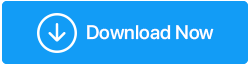Восстановите файлы данных жесткого диска с помощью Advanced Disk Recovery
Опубликовано: 2020-07-18Потеря ценных данных, несомненно, является кошмаром! Только в США еженедельно выходит из строя 140 000 жестких дисков, и почти шестьдесят процентов отказов устройств происходят из-за механических повреждений, а остальная часть процентов — результат человеческого фактора. Хотя потеря данных может показаться неизбежной, при соблюдении надлежащих мер предосторожности вы можете предотвратить такие ситуации. Для начала вам нужно быть готовым к неожиданностям — регулярно делайте резервные копии вашей системы!
Вы можете либо использовать встроенные функции Windows 10 для автоматического резервного копирования всего вашего компьютера, либо рассмотреть возможность использования службы облачного хранилища, такой как Right Backup, для безопасной защиты всех ваших ценных файлов и других данных в облаке. Если вы лихорадочно ищете способ восстановить удаленные файлы с жесткого диска или другого устройства хранения, попробуйте использовать Advanced Disk Recovery (ADR) . Это, вероятно, лучший инструмент для восстановления файлов на рынке прямо сейчас для пользователей Windows.
Не только документы, но и ADR позволяет пользователям восстанавливать мультимедийные файлы любого типа из корзины, карты памяти, USB-накопителя, жесткого диска и других внешних устройств хранения.
С ориентированным на результат инструментом с простым в навигации интерфейсом давайте изучим Advanced Disk Recovery:
Давайте восстановим удаленные файлы с помощью Advanced Disk Recovery
Все мы знаем, как отменить любую команду в системе или восстановить удаленные элементы из корзины. Однако мы теряем сознание, когда понимаем, что не можем восстановить определенный файл из системы или жесткого диска из-за повреждения, человеческой ошибки или любого другого технического сбоя. Это именно то, где этот инструмент восстановления операционной системы Windows сияет и может помочь в легком восстановлении файлов с жесткого диска и других устройств хранения.
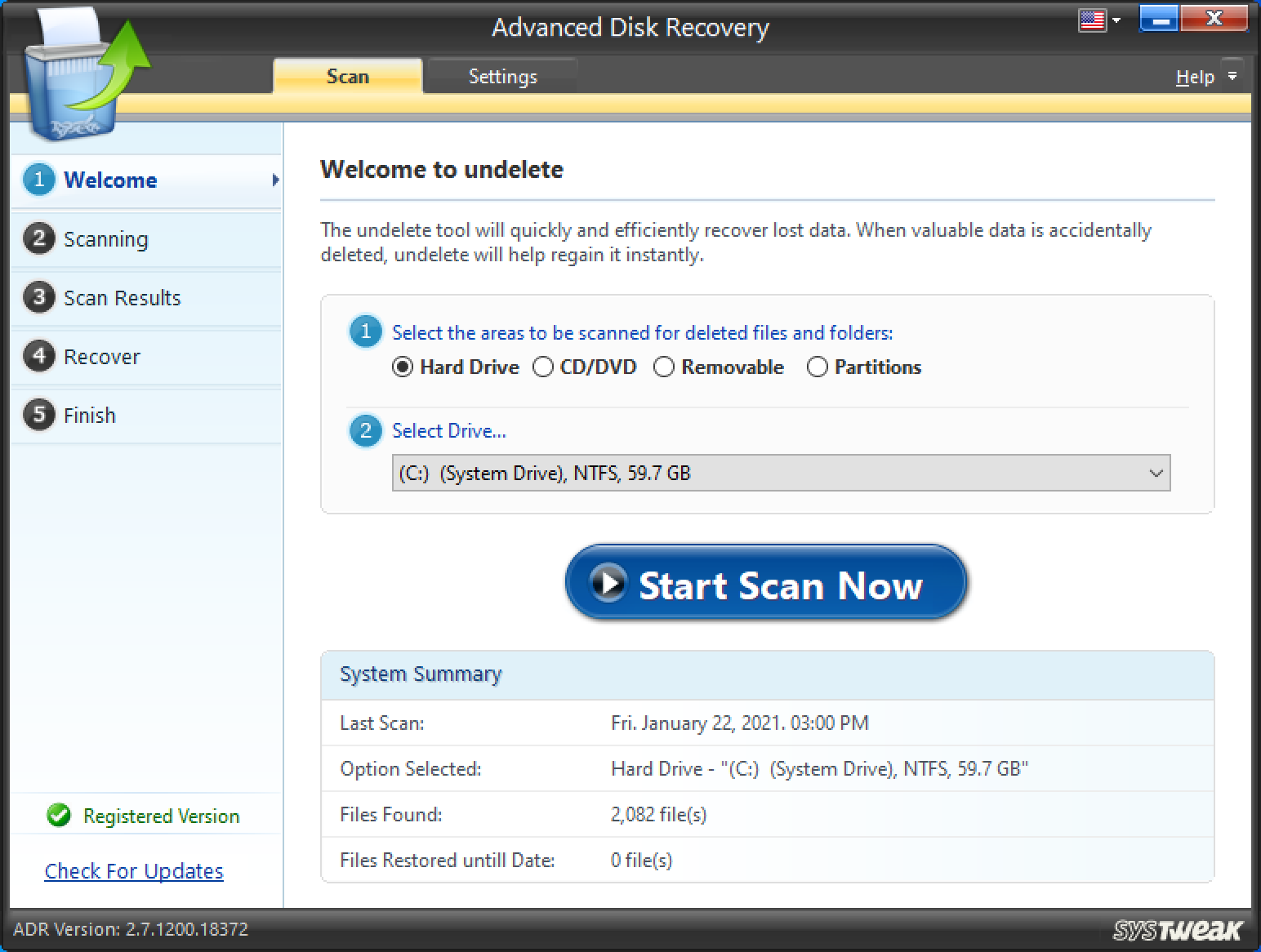
Продукт Systweak Advanced Disk Recovery является экспертом, когда дело доходит до восстановления потерянных, удаленных, отсутствующих или даже отформатированных данных с жесткого диска, USB и других носителей. Как и любой другой инструмент, разработанный Systweak Software, Advanced Disk Recovery имеет несколько замечательных функций:
Простой, понятный и удобный интерфейс
Режимы глубокого и быстрого сканирования
Восстановление неограниченного количества данных
Поддерживает как внутреннюю, так и внешнюю память
Предварительный просмотр перед восстановлением
30-дневная гарантия возврата денег
Лучшая в своем классе поддержка клиентов
Нет совместимости с другими операционными системами
Нажмите здесь, чтобы загрузить Advanced Disk Recovery
Верните важные файлы с жесткого диска и других носителей
Универсальное решение Advanced Disk Recovery — это ответ на все ваши проблемы с потерей данных. Всего за несколько кликов вы можете вернуть все пропавшие или потерянные файлы, такие как изображения, документы, аудио, текстовые файлы и другие мультимедийные данные. Инструмент восстановления данных может легко восстановить неограниченное количество данных и поддерживает несколько форматов файлов. Кроме того, вы можете запускать быстрое сканирование внешних накопителей, таких как карты памяти, USB-накопители, твердотельные накопители и жесткие диски.
Начните сканирование с помощью Advanced Disk Recovery Tool
Как только вы установите программное обеспечение для восстановления файлов в вашей системе Windows, вы можете запустить программу. На главной панели вам нужно выбрать конкретную область, которую вы хотите сканировать, а затем букву диска. Нажмите кнопку «Начать сканирование сейчас»!
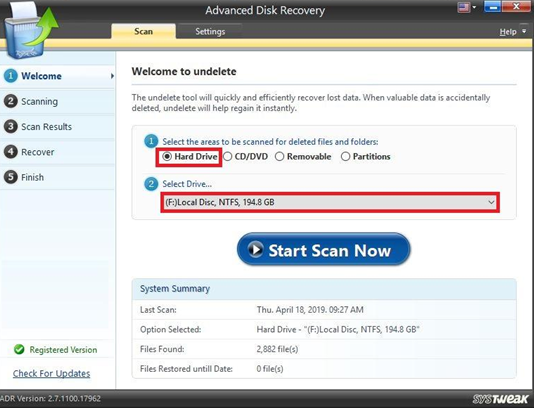
На этом шаге вам нужно выбрать нужный режим сканирования, чтобы быстро восстановить удаленные файлы с жесткого диска или другого внутреннего/внешнего хранилища. С помощью Deep scan или Quick scan вы можете полностью сканировать свой компьютер, чтобы получить максимальное количество файлов и выполнить быстрое сканирование соответственно.
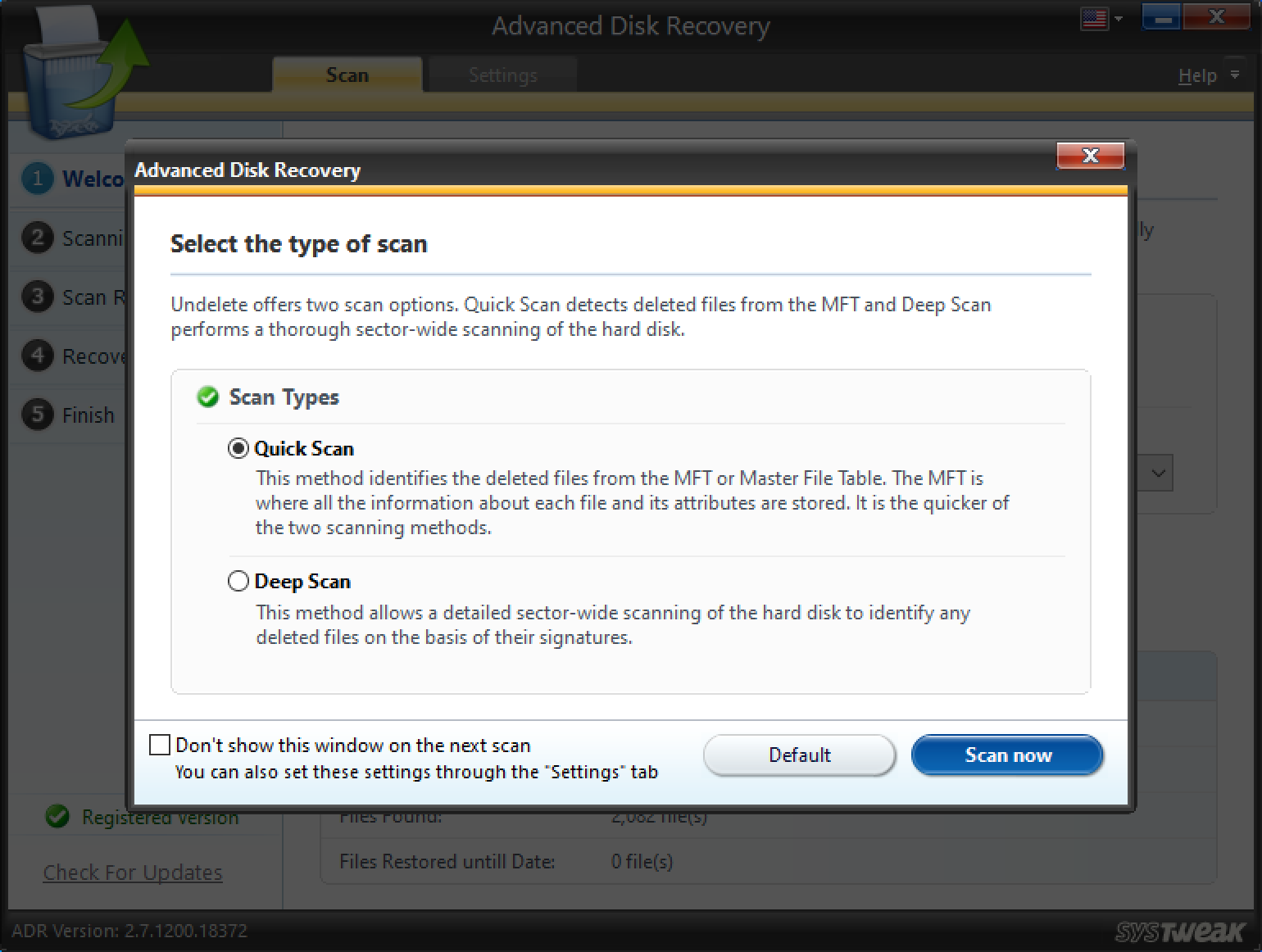
После того, как вы выбрали тип сканирования, нажмите «Сканировать сейчас» и откиньтесь на спинку кресла, пока инструмент восстановления не выдаст результаты.
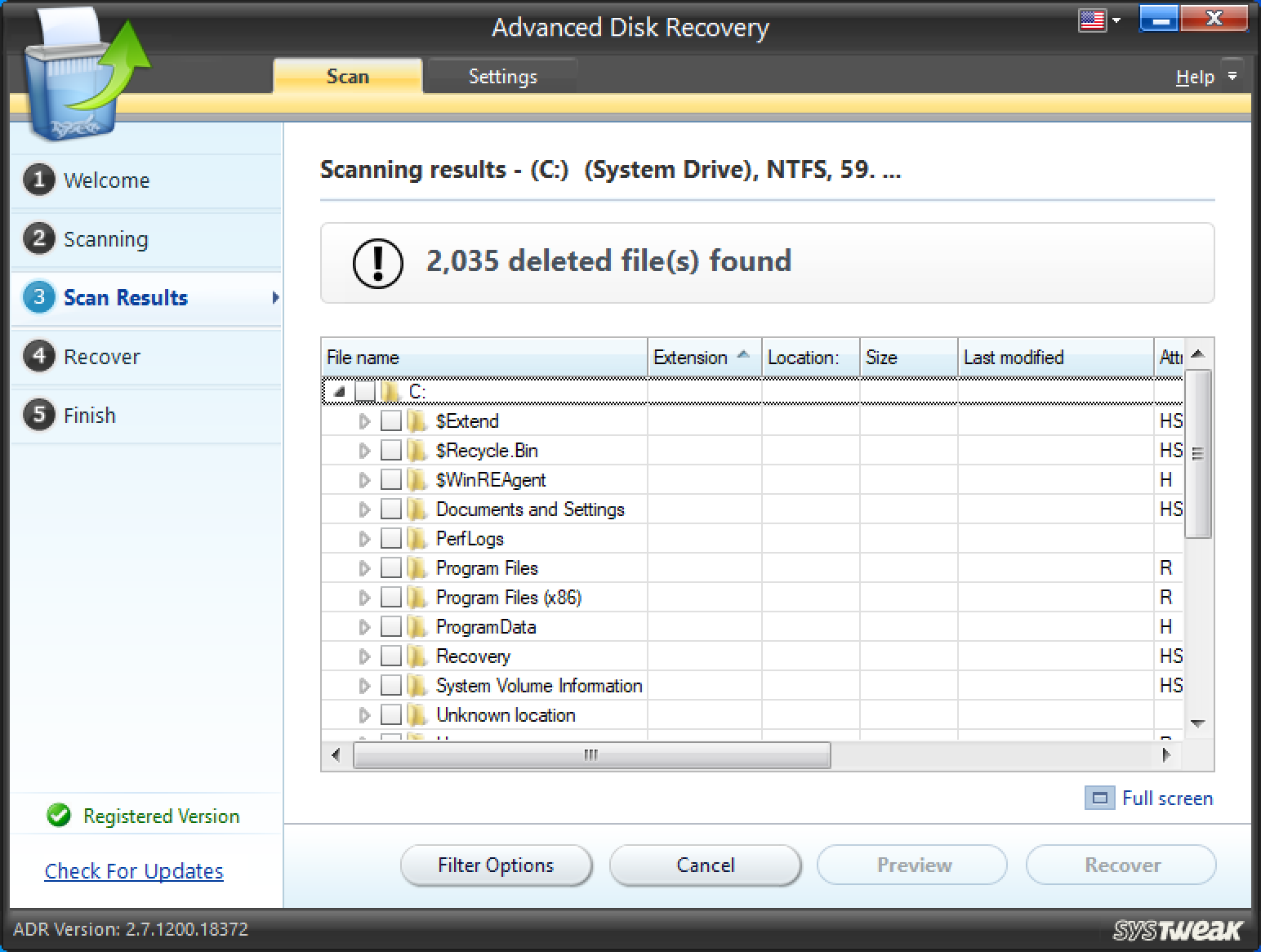

Поскольку мы выбрали весь диск, а результаты исчисляются тысячами, отфильтровать файл, который мы ищем, будет сложной задачей. Итак, давайте просто используем параметры фильтра (ниже скриншот) в самом инструменте и сузим результаты до того, что мы ищем.
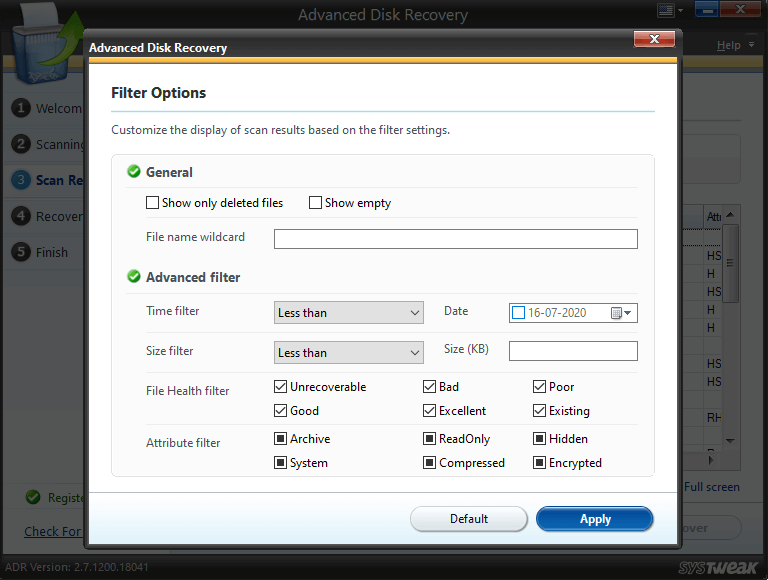
В соответствии с вашими предпочтениями вы можете настроить параметры фильтра из (Общие и дополнительные). Когда все будет удовлетворено, нажмите кнопку « Применить ».
Кроме того, перед извлечением файла у вас есть возможность предварительно просмотреть файл, чтобы убедиться, что это правильный файл.
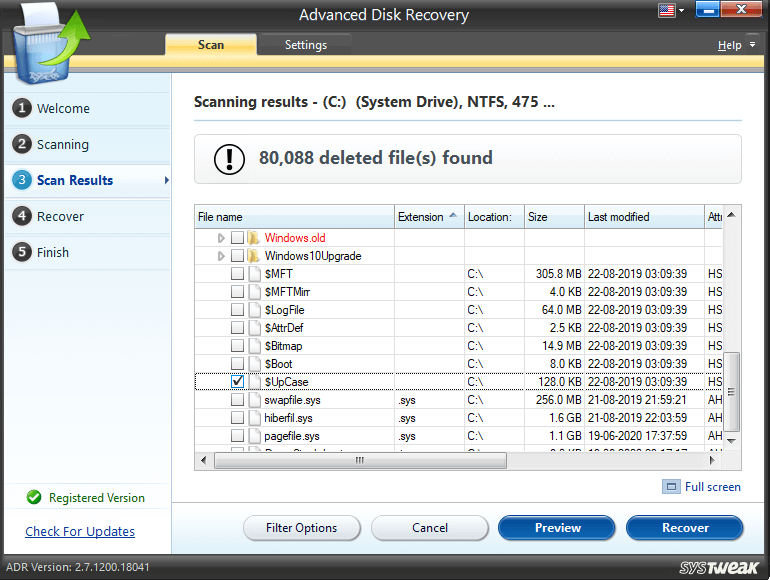
Когда все будет удовлетворено, нажмите кнопку «Восстановить»; укажите место, где вы хотите сохранить файл, и нажмите «ОК». Убедитесь, что вы не выбрали то же место, откуда ваши файлы были изначально потеряны.
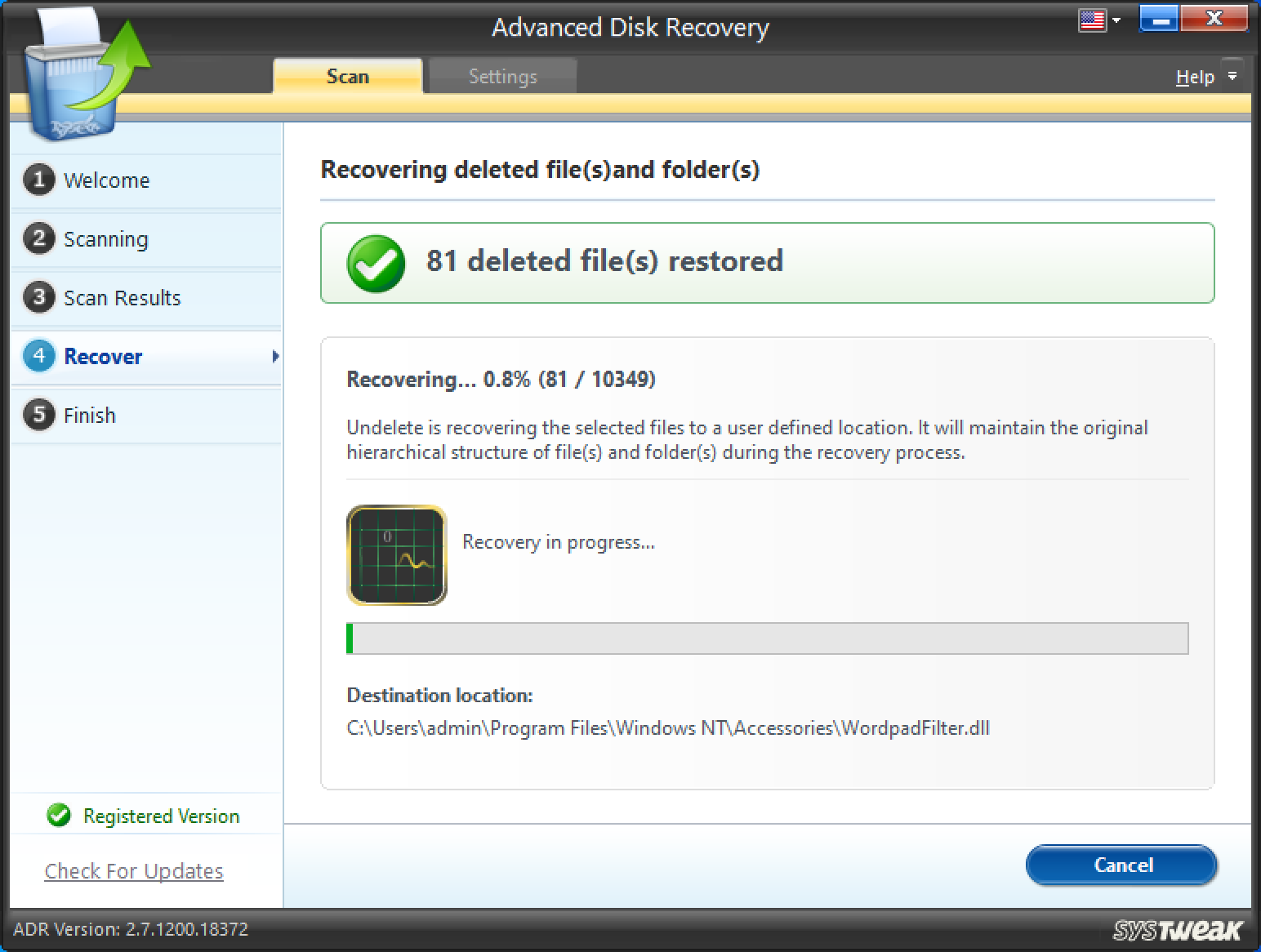
Вы не поверите, но все ваши драгоценные файлы будут успешно восстановлены с помощью инструмента Advanced Disk Recovery в Windows за несколько минут!
Настройки (Расширенное восстановление диска)
Пройдя весь процесс от сканирования до восстановления ваших файлов, документов или изображений, вы прошли разные этапы. и если вы думаете, что может быть что-то, что вам не понравится или вы не будете делать, перейдите на вкладку «Настройки» рядом с вкладкой «Сканирование».
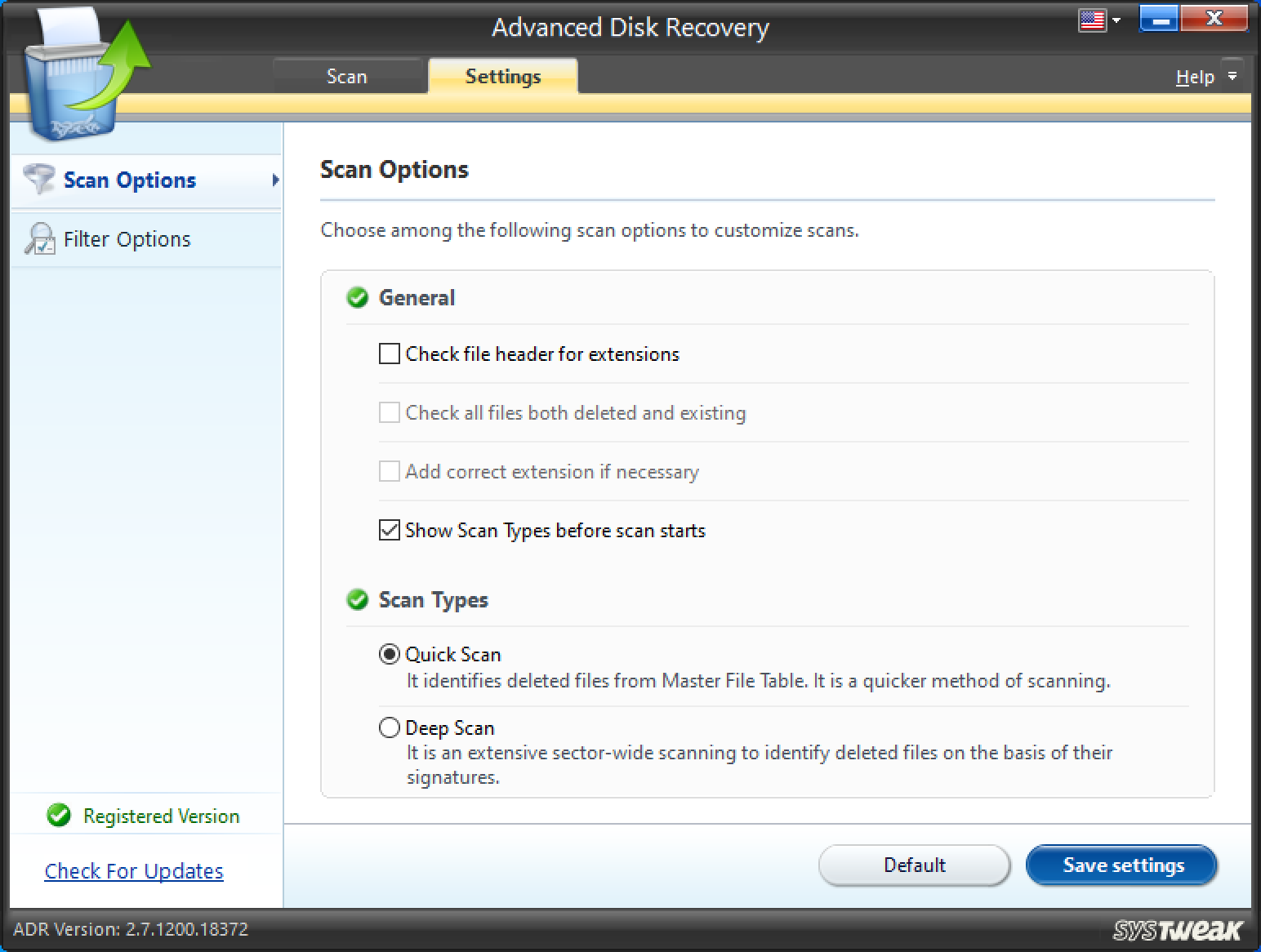
В соответствии с вашими предпочтениями вы можете вносить изменения в параметры сканирования, а также в параметры фильтра и настраивать весь процесс как никогда.
Настройка параметров в соответствии с вашими способами сэкономит вам время, а также сузит результаты.
Часто задаваемые вопросы: восстановление удаленных файлов с жесткого диска и других устройств хранения данных
Q1. Как восстановить безвозвратно удаленные файлы из корзины (после очистки)?
Чтобы вернуть файлы из корзины, все, что вам нужно сделать, это:
- Перейдите в строку поиска и введите История файлов.
- Выберите самый первый результат, который появится на вашем экране: Восстановите файлы с помощью истории файлов.
- Нажмите на кнопку История. Вам будут представлены все ваши резервные копии папок.
- Выберите то, что вы хотите вернуть на свой компьютер, и нажмите кнопку «Восстановить».
Таким образом, вы сможете восстановить безвозвратно удаленные файлы в Windows 10 без каких-либо проблем.
Примечание. Если параметры истории файлов настроены неправильно. Вам этот метод точно не подойдет!
Q2. Действительно ли работает программное обеспечение для восстановления данных?
Да, решения для восстановления данных специально разработаны для проверки всего диска и поиска случайно удаленных, потерянных или отсутствующих данных. Он объединяет фрагменты файлов вместе и предоставляет их в формате, пригодном для восстановления. Вы можете попробовать использовать профессиональное решение для восстановления файлов, такое как Advanced Disk Recovery , чтобы вернуть ваши драгоценные файлы с жесткого диска или других устройств хранения.
Q3. Какой самый мощный инструмент для восстановления данных?
Что ж, Advanced Disk Recovery , несомненно, является первоклассным решением для восстановления ценных файлов и папок. Кроме того, вы можете положиться на EaseUS Data Recovery Wizard, Stellar Data Recovery (версия Professional) или Recuva Pro для восстановления безвозвратно удаленных файлов с жесткого диска или других внутренних/внешних устройств в Windows 10.
Q4. Безопасно ли использовать программное обеспечение для восстановления данных?
Использование профессионального и популярного решения для восстановления файлов, вероятно, является лучшим и безопасным способом вернуть потерянные файлы. Просто убедитесь, что вы прочитали отзывы о продукте и убедитесь, что он имеет все необходимые функции для удовлетворения ваших потребностей в восстановлении файлов. Кроме того, было бы лучше восстановить файлы как можно скорее, прежде чем что-то перезапишет тот самый файл, который вы пытаетесь восстановить с жесткого диска или другого устройства хранения.
Удалось ли вам восстановить файлы с жесткого диска с помощью Advanced Disk Recovery Tool?
Случайное удаление файлов на вашем компьютере может доставить вам массу неприятностей, однако с правильными инструментами вам не о чем беспокоиться. Advanced Disk Recovery — это такой инструмент, который поможет вам восстановить почти все на вашем устройстве как с внутренних, так и с внешних дисков. Этот продукт Systweak предназначен для ОС Windows и довольно хорошо работает с довольными клиентами.
Поэтому не ждите, пока произойдет сценарий потери данных, а затем ищите инструмент для извлечения файла. Загрузите инструмент Advanced Disk Recovery прямо на свой компьютер и больше никогда не оглядывайтесь назад.
Следующее чтение:
Восстановить случайно удаленные фотографии с iPhone
Лучшие варианты восстановления Windows для восстановления рабочего стола